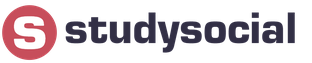У многих до сих пор стоит дома слабый компьютер, а игровая индустрия не стоит на месте - игры становятся всё более требовательными к ресурсам и вычислительной мощности ПК. В этой статье вы узнаете как оптимизировать GTA 5 для игры на слабом компьютере так, что бы можно было хоть как то в неё поиграть.

Меняем настройки в settings.xml
Первое что нам нужно сделать - это выкрутить все настройки на самый минимум, но это нельзя сделать через игровое меню GTA V , поэтому мы сделаем всё ручками. Скачиваем готовый файл настроек settings.xml и заменяем им оригинальный файл настроек (предварительно сохранив его), находится он по пути: C:\Users\ИМЯ_ПОЛЬЗОВАТЕЛЯ\Documents\Rockstar Games\GTA V\settings.xml. Только нужно в нём заменить название видеокарты на вашу, берём его из оригинального settings.xml самая последняя строчка. В архиве 3 варианта настроек по расширениям, выбирайте какой вам нужно, если комп совсем уж ведро то выбирайте 800x600.

Будут убраны тени, графика на минимум, вообщем всё будет стоять на самом минимуме, дальность прорисовки минимальная, зато повысится FPS.

Программа GTA 5 FPS booster
Второе - запускаем GTA 5
через программу FPS booster
, что улучшит производительность игры на 20-30%.
Как пользоваться FPS booster
: в архиве есть файл с подробной инструкцией, но в кратце опишу. Скачиваем FPS booster, распаковываем в любое место
, не обязательно в папку с игрой. Далее если у вас Steam версия, то запускаем GTA 5 через файл "START_GTAV.bat" и следуем дальнейшим инструкциям в появившемся окне, если у вас игра скачена с торрента, то перемещаем файл "Non_Steam_GTAVLauncher.bat" из папки standalone_scripts в папку с игрой
и запускаем игру через него.
FPS booster завершает все лишние процессы и службы на компьютере, даже проводник отключает, освобождая драгоценные ресурсы для игры, благодаря чему заметно повышается играбельность и FPS на старом ПК. После выхода из игры все службы запускаются вновь.

Если вы проделали процедуры, описанные выше, но всё равно не добились комфортного FPS, то тут уже ничего не поможет, кроме апгрейда ПК.
Можно долго не распространяться о том, что Grand Theft Auto 5 на данный момент является эталоном серии в графическом отношении. Особенно версия для ПК, которая обладает самой совершенной графикой среди всех портов и версий GTA 5. Какая же видеокарта подойдёт для комфортной игры в GTA 5 на вашем компьютере?Сейчас мы не будем вам рассказывать о том, как запустить GTA 5 на слабых процессорах. Тем более что уже имеется на нашем сайте. В этот раз мы говорим о том, на каком железе вам удастся добиться стабильных и приятных FPS на высоких и максимальных параметрах Grand Theft Auto 5. В этой статье вы узнаете какая видеокарта для GTA 5 подойдет лучше всего и как настроить игру на идеальное соотношение скорость/качество.
С выходом GTA 5 на ПК игроки получили доступ к куда более широкому ассортименту игровых настроек, чем можно было даже мечтать на консолях. Вы можете повлиять практически на каждый графический аспект и игра сама рассчитает количество необходимой видеопамяти. Все для вашего удобства. Можно попробовать выставить все на максимум, но тогда не удивляйтесь, что количество потребляемой видеопамяти перевалит за 4 ГБ. Если ваш компьютер может потянуть такое, то тогда можете вообще ни о чем не беспокоиться. Однако, столь мощными машинами обладает совсем небольшое количество игроков. Слишком занижать настройки тоже не хочется: все любят поиграть с красивой графикой. Где же найти золотую середину?
Игровой компьютер, мощности которого хватает на игру в GTA 5 должен иметь как минимум 8 ГБ оперативной памяти, процессором около Intel Core i5 3470 или AMD X8 FX-8350 и видеокартой достаточной мощности. Вообще, самым важным для игры в GTA 5 (как и в любой другой игре) является видеокарта. Какая же нужна видеокарта для ГТА 5?
GTA 5 видеокарта AMD

Видеокарты AMD являются, как правило, более дешевыми, но более энергоёмкими аналогами своих конкурентов. Конечно, мощности много не бывает и если вы хотите играть в разрешении 4к на гигантском телевизоре и максимальных настройках, то чем мощнее будет ваша видеокарта, тем лучше. По результатам множества тестов наш аналитический отдел выяснил, что для более или менее комфортной игры на максимальных настройках и с разрешением 1920х1080 подойдет видеокарта AMD Radeon R9 280 , но лучше иметь что-нибудь вроде Radeon R9 295X2 . Игра на средних настройках, с отключением некоторых особо ресурсоёмких опций потребует Radeon R9 290X .
Низкие настройки графики не позволяют вам в полной мере насладиться красотой мира GTA 5, но хотя бы дадут вам возможность пройти сюжетную компанию. Для этого вам будет достаточно иметь Radeon R7 240 или Radeon R7 250 .
GTA 5 видеокарта NVidia

Видеокарты NVidia являются основным конкурентом AMD. Они более дорогие, но меньше греются, потребляют меньше энергии и, как правило, надёжнее. Игра на высоких настройках графики с разрешением 1920х1080 потребует как минимум GeForce GTX 770 , а лучше иметь более топовый вариант, вроде GeForce GTX 980 . Средние настройки, с отключением наиболее "тяжёлых" процессов, будут буквально летать на той же GeForce GTX 770 , а с GeForce GTX 780 Ti вы сможете еще и повысить разрешение игры до 2560х1440.
С низкими настройками графики вполне достойно справится GeForce GTX 740 , но лучше иметь что-нибудь посерьёзнее вроде GeForce GTX 650 .
Надеемся мы ответили на вопрос "GTA 5 какая видеокарта подойдет?". Если у вас еще остались вопросы, то не стесняйтесь и задавайте их в комментариях.
У вас есть какие-то проблемы с производительностью GTA V на вашем персональном компьютере? Вы уже испробовали все типичные решения вроде понижения настроек графики и не получили никакого результата?
Если так, то вам повезло, ведь ниже мы собрали все решения проблем, которые не лежат на поверхности. Именно этот текст поможет вас выжать 100 % КПД из компьютера, если все остальное никак не помогло.
Важно: перед тем, как применять какие-то изменения в своей конфигурации, убедитесь, что вы сделали резервную копию настроек и точно знаете, что и где меняете. Тут все как обычно: если заиграться, то можно что-нибудь сломать.
Драйвера
Перед тем, как производить кардинальные изменения с игрой убедитесь, что с вашим программным обеспечением все в порядке и все драйверы обновлены до последней версии. Поверьте, даже если вы регулярно скачиваете в интернете драйвер для видеокарты это не значит, что драйверы всех остальных компонентов обновлены до последней версии и работают корректно.
Утилита DriverScanner
Чтобы не бегать по интернету в поисках драйвера для каждого компонента скачайте Driver Scanner - это бесплатная программа, которая автоматически производит сканирование системы и обновляет все драйвера до последней версии.
- После загрузки Driver Scanner произведите сканирование системы. (Обычно оно занимает 5-10 минут).
- После сканирования вы сможете легко обновить все драйвера одним кликом.
Проблема с драйверами GeForce Experience
Первый фикс относится только к обладателям видеокарт от Nvidia, которые пользуются GeForce Experience. Дело в том, что это программное обеспечение может пытаться стримить на Nvidia Shield, даже если самого устройства у вас нет и в помине.
Для исправления наберите в поиске на вашем ПК фразу «services». Откройте найденное компьютером меню и отключите сервис Nvidia Streamer Service. Убедитесь, что галочка Startup Type не стоит напротив.

GeForce EXPERIENCE
Теперь перезагрузите компьютер, чтобы изменения применились.
Проблема с путями установки
Следующий фикс будет полезен для людей, у которых Rockstar Social Club и дистрибутив игры находятся на разных локальных дисках. Для ускорения работы приложения просто переместите одно к другому.
Только помните об этой хитрости с Rockstar Social Club. Если будете перемещать именно его (наверняка его), то запомните изначальную локацию, в которой находились файлы. Например, представим, что папка Rockstar Games была по адресу C:Program Files, а вы перенесли ее на диск «G» просто «в корень». Это только пример, и ваши настоящие пути для папок могут отличатся, и именно их вы должны использовать.
После того, как вы переместили папку в ее новое местонахождение, запустите командную строку с правами администратора и введите следующую команду:
mklink /d “C:Program FilesRockstar Games” “G:Rockstar Games”
Эта команда сделает ярлык по старому местонахождению, а указывать он будет на новое. Таким образом можно избавиться от всех проблем, если игра не найдет нужные исполняемые файлы.
Высокий приоритет процесса игры автоматически
Можно улучшить производительность GTA V путем выставления процессу наивысшего приоритета, а сопутствующим приложениям (Rockstar Social Club и GTALauncher) - самого низкого.
Тем не менее, делать это приходится каждый раз, что не так уж удобно. Есть два пути, по которым можно выставить эти настройки автоматически.
Первый метод
Создайте txt файл следующего содержания:
start steam://rungameid/271590
timeout 60
wmic process where name=”GTA5.exe” CALL setpriority “high priority”
wmic process where name=”gtavlauncher.exe” CALL setpriority “idle”
wmic process where name=”subprocess.exe” CALL setpriority “idle”
сохраните его с расширением.bat. Запускайте этот файл каждый раз, когда хотите поиграть в GTA 5, потому что он автоматически установит все приоритеты как надо в один клик.
Второй метод
Работает с любой версией GTA V на персональных компьютерах, так что для многих она будет предпочтительнее. Создайте txt файл следующего содержания:
Windows Registry Editor Version 5.00
“CpuPriorityClass”=dword:00000003
“CpuPriorityClass”=dword:00000005
“CpuPriorityClass”=dword:00000005
Сохраните его как файл с расширением reg. Теперь сделайте резервную копию реестра, вы же знаете, как он хрупок! Теперь запустите созданный файл с правами администратора и добавьте данные в реестр (Windows спросит об этом). После данной манипуляции приоритеты будут выставляться каждый раз автоматически при обычном запуске GTA 5. Reg-файл теперь можно удалить.
Настройка файла подкачки
GTA 5 использует много оперативной памяти. До такой степени, что вы даже не сможете запустить что-то в фоновом режиме. Поэтому файл подкачки (или Pagefile) будет просто необходим.

Файл подкачки “pagefile.sys”
ткройте на своем ПК Control Panel, затем перейдите во вкладку System (обычно она находится в группе полей System and Security), и уже там выберите Advanced. Обратите внимание на опцию Virtual Memory - нажмите на кнопку Change.
Если GTA 5 установлена на каком-то конкретном локальном диске, то вам нужно сделать pagefile именно там. В других случаях размер файла подкачки настраивается в системных опциях, описанных ваше.
Установите начальный размер до значения «рекомендованного системой». Или установите «максимум», чтобы вдвое увеличить размер. Все это делайте в свойствах определенного локального диска.
Это должно решить проблемы, связанные с нехваткой памяти.
ОЗУ в двухканальном режиме
Это тоже может быть проблемой вашего компьютера и оперативной памяти. Во время игры в GTA 5 вы можете заметить неприемлемую производительность. В этом случае стоит посмотреть, действительно ли память работает в двухканальном режиме и настроить его в соответствии с мануалом, поставляемым с материнской платой.
Медленная ОЗУ
Если ваш ПК запускается медленно, а тем более «барахлит» GTA 5, то можно посмотреть причину в программе под названием CPU-Z чтобы проверить вашу оперативную память. DRAM Frequency - именно та строка, что вам нужна. Теперь сравните это число с тем, что должно быть согласно данным производителя.

Информация об оперативной памяти в “BIOS’
Если вы увидели несоответствие, что перезапустите ПК и войдите в BIOS. Здесь можно настроить «скорость» оперативной памяти. Если вручную установить не удалось, что стоит выставить в графе XMP другие опции.
Радио
GTA 5 позволяет добавлять свои собственные радиостанции из указанных MP3-файлов, но это может и ухудшает общую производительность. Удалите эти файлы и снова проведите их поиск в игровом меню. Если этого не сделать, то игра продолжит попытки включить указанные файлы там, где их нет, что снова будет ухудшать производительность.
MSAA и трава
В локациях, где полным-полно растительности, количество кадров в секунду может падать. Первое, что вы решите сделать - это уменьшить настройки графики, отвечающие за траву. Но на самом деле проблема кроется в MSAA - именно эту настройку стоит изменять.

Растительность в GTAV
Игра вылетает в режиме прицеливание из машины
В этом случае пройдите в меню, откройте опции и перейдите на вкладку Saving and Startup. Удостоверьтесь, что опция Landing Page включена.
Эти небольшие хитрости должны помочь вас избавится от проблем с производительностью в GTA 5. Удачи на просторах Сан-Андреаса!
Для тех кто не хочет просидеть много часов за настройками графики GTA V, мы сделали эту работу за вас.
Итак, детальная настройка графики GTA 5
для оптимального соотношения качество/производительность.
В формате: Характеристика – рекомендуемое значение и пояснение.
Игнорировать предложенные ограничения
– Вкл.
Иначе нам не позволят всё настроить по своему желанию
Версия DirectX
-
выбираем DX11
если выбрать DX10, красивых зарослей в лесу вы не увидите и будет недоступна тесселяция которая делает плоские текстуры объемными
Тип экрана – Полный экран
Разрешение – ставьте ваше родное разрешение
Формат – ставьте ваш формат экрана или Автоматически
Частота обновления – согласно вашему монитору
Монитор вывода – если у вас один монитор, выбираете 1
Сглаживание FXAA
– Вкл.
это стандартное сглаживание почти не влияющее на FPS
Сглаживание MSAA
– Выкл.
включать его стоит только на топовых видеокартах. MSAA - убийца FPS.
Автоматически ставить игру на паузу в фоне – Вкл.
Населенность города
– убрать
или середина, на FPS почти не сказывается
Разновидность населения
– убрать
хорошо съедает видеопамять, но увеличивает реалистичность города
Фокусировочная шкала
– убрать
очень незначительно улучшает видимость вдалеке, а посему не имеет смысла её увеличивать
Качество текстур
– Оч. выс.
если позволяет видеопамять, на более низких текстуры сильно размыты
Качество шейдеров
– Высокая
между высокими и очень высокими разницы на глаз практически не видно, а ресурсы экономит
Качество теней
– Высокая
стандартные слишком угловатые, очень высокие слишком требовательные и не имеют смысла без включения мягких теней
Качество отражений
- Высокая
разница на глаз между высокими и ультра не столь значительна а ФПС занижают сильно, стандартные вообще ни о чем
MSSA для отражений
– Выкл.
сглаживание отражений визуально не сильно улучшает картинку, а FPS понижают значительно
Качество воды
– Высокая
стандартная выглядит плохо, а очень высокая не намного лучше высокой
Качество частиц
– Высокая
на картинку особо не влияет, на производительности сказывается не сильно
Качество травы
– Высокая
на стандартной земля будет очень пустынной и вы не увидите заросли в лесу
Мягкие тени
– Мягко
более высокое значение имеет смысл, если вы установили стандартные настройки теней
Настройка спецэффектов
– Высокая
всё что выше сильно грузит систему, а на глаз разница почти не видна
Степень размытия в движении
– убрать
снижает FPS и ухудшает видимость
Эффект глубины резкости
– Выкл.
работает только на очень высокой настройке спецэффектов вместе с которыми сильно понижает частоту кадров
Анизотропная фильтрация
- X16
ФПС снижает не значительно и без неё будет мыло, а не асфальт
Затенение АО
– Выкл.
можно и включить, так как особо ничего не дает
Тесселяция GTA 5
– Выкл.
включение делает текстуры стволов деревьев более объемными, если позволяет FPS можно и включить тем кому пальмы важны) На камни и тд. никак не сказывается.
Дополнительные настройки изображения
рекомендуем все выключить.
Использовать их есть смысл только на топовых видеокартах для улучшения общей картинки.
Также ради эксперимента попробуйте установить драйвера на видеокарту не последней версии (которые вышли специально для GTA 5), а предпоследний финальный релиз драйверов Nvidia или AMD.
Известны случаи, когда на таких драйверах игра прибавляет около 5 FPS!
Вышеуказанные настройки даже на ноутбуке (GeForce GT555 2GB DDR5, Core i7, 8 RAM) дают хорошую картинку и достаточное для комфортной игры количество кадров.
(В среднем 30 FPS, бывает 40, иногда падает до 25)
Стоить напомнить, что все консоли как PS так и Xbox выдают в GTA 5 максимум 30 FPS.
Для более наглядной демонстрации разницы между разными графическими настройками в GTA5 рекомендуем посмотреть это видео:
Энтузиастам и продвинутым геймерам с видекартами GeForce, можно пойти ещё дальше и ознакомится с инструкцией по настройкам GTA 5 от компании Nvidia . Правда на английском языке.
По ним можно ещё более наглядно оценить важность того или инного параметра и решить, стоит его включать и жертвовать FPS, или нет. Представлены графические настройки в виде изображения с ползунком. Который можно двигать и наглядно видеть разницу картинки.
Стоит отметить, что такие гайды компания Nvidia выпускает только для топовых игр. Которые получают номинацию "Игра года". Из этого можно предположить, что и GTA V получит эту награду!
Как заявляет компания Нвидиа, эта игра от Рокстар имеет самый высокий рейтинг за последнее десятилетие!
И так, я обладают видеокартой GTX 770 на своем пк, и это достаточно сильная видеокарта, как вы уже понимаете, но при первым запуске игры настройки по умолчанию установились на средние, к моему удивлению. Конечно же, я был разочарован, и в замешательстве, но я нашел выход и ответ на заданный мной вопрос. Ну и решение здесь одно - настройка графики вручную в гта 5 .
Те, кто уже опробовали ГТА 5 на своих компьютерах, наверняка заметили, что изменить настройки и сделать их лучше, в случае недостатка количества видеопамяти попросту невозможно. Но есть один способ специально для видеокарт NVidia, способ позволяющий обойти эту неприятную блокировку настроек.
Нам нужно будет следующее:
- Утилита GeForce Experience;
- Время;
- Ребут компьютера.
Утилита GeForce Experience может быть скачана с официального сайта NVidia. Запускаем скачанную и установленную утилиту и выбираем среди игр в списке GTA 5. Рядом будет расположена кнопка оптимизации, рядом с которой картинка гаечного ключика.
Ползунок нужно переместить в крайнее правое положение, то есть для установки упора на качество игры, а не производительность.

Теперь, запустив GTA 5, видеопамять будет разблокирована и настройка графики под возможности вашей видеокарты будет открыта!
Благодаря нескольким несложным действиям мы получаем возможность настройки графики в гта 5 под свой индивидуальный, комфортный уровень. Возможно, после установки максимальных значений, потребляемость видеопамяти будет выходить за рамки возможного, но на деле это не так. На деле из видеокарты выжимается ее возможная мощность.
При максимальных настройках я сделал лишь некоторые поправки:
- понизил сглаживание на х2;
- понизил качество теней с ультра на высокие.
Таким образом гта 5 стала намного ярче, хоть мы и жертвуем около 60 fps, но лучше играть на ультра-настройках с фпс в 50-60 и использовать свою видеокарту на полную мощность, чем этого не делать.
Никто до сих пор не понял почему установлены эти ограничения, возможно для покупки новых видеокарт на 4 и более гигабайта, а может и нет.
Игра не «давит» на процессор и ОЗУ, но на максимальных настройках весь упор идет именно на видеокарту вашего компьютера.
Это всё, что Вам необходимо знать по поводу настройки графики в ГТА 5 и обход ее блокировки . Ну а мы, в свою очередь, предлагаем бесплатную , узнай большей о прокачке и о том, почему она бесплатна.